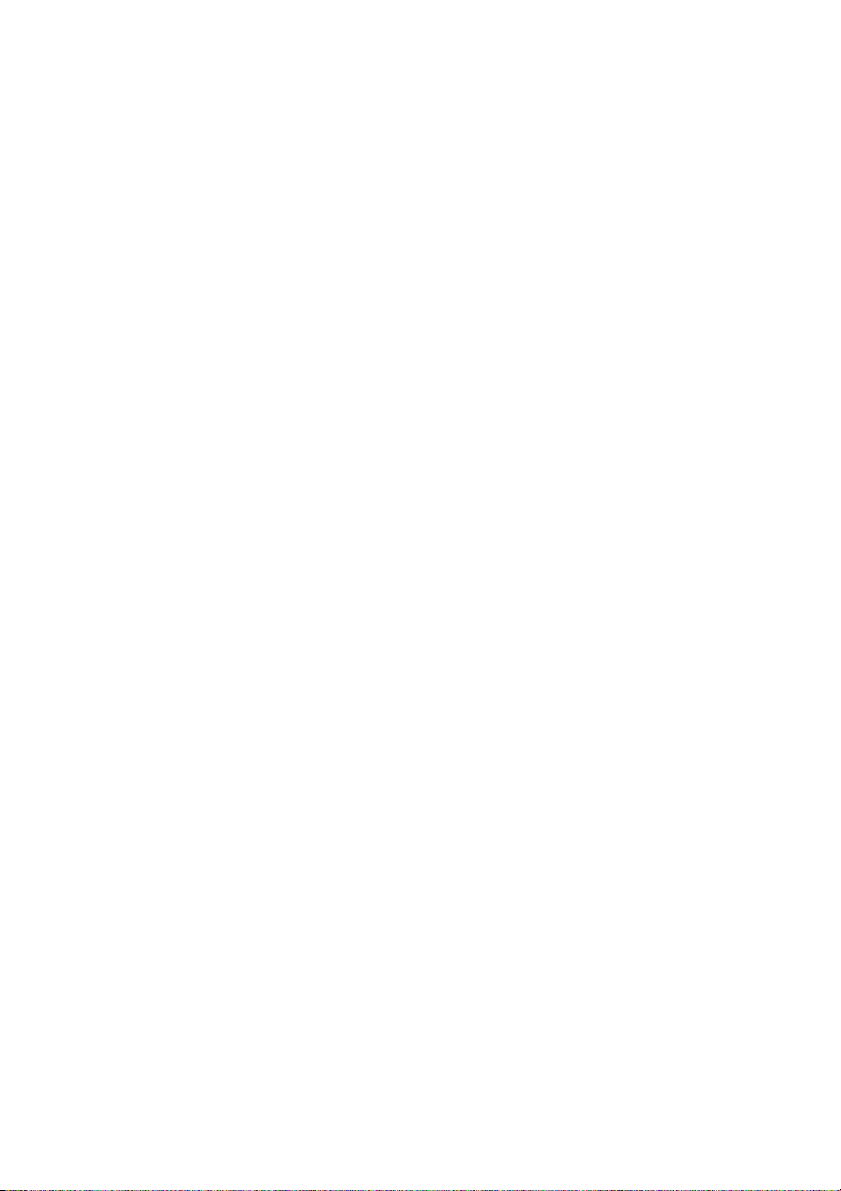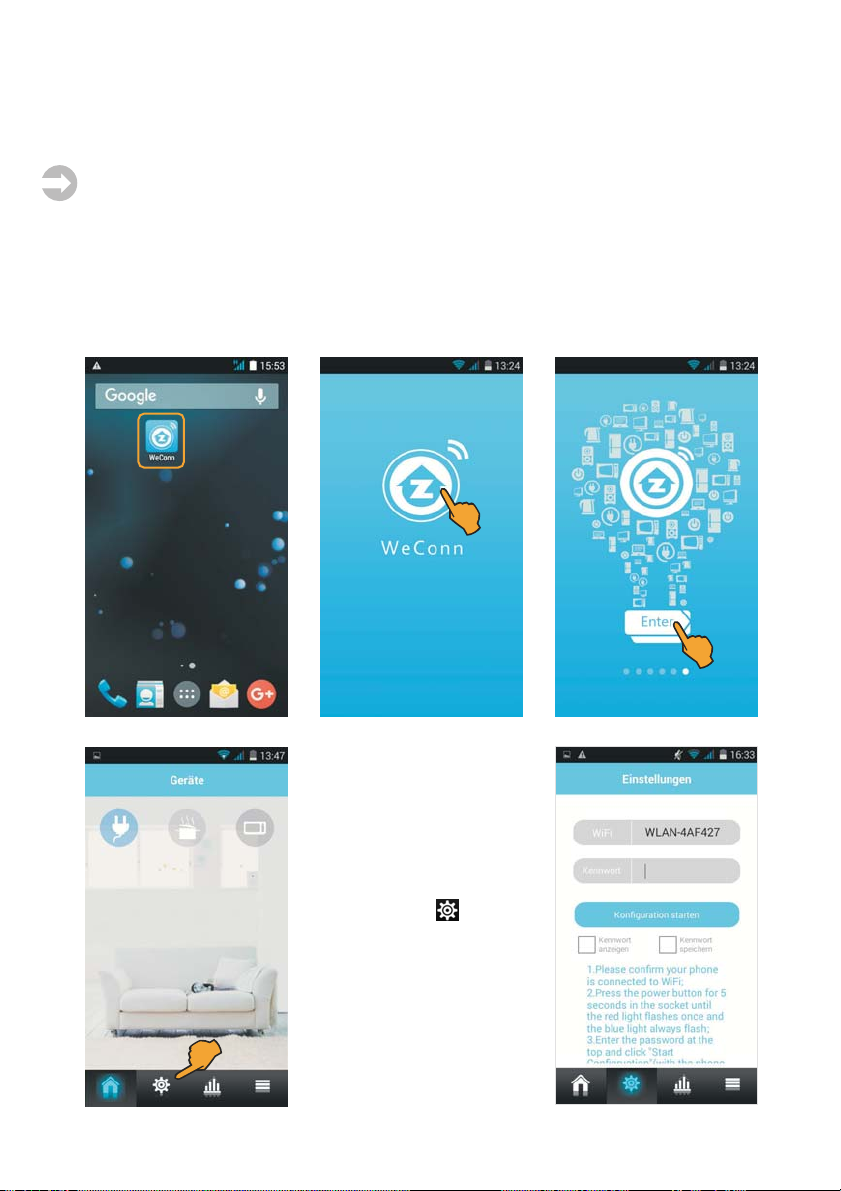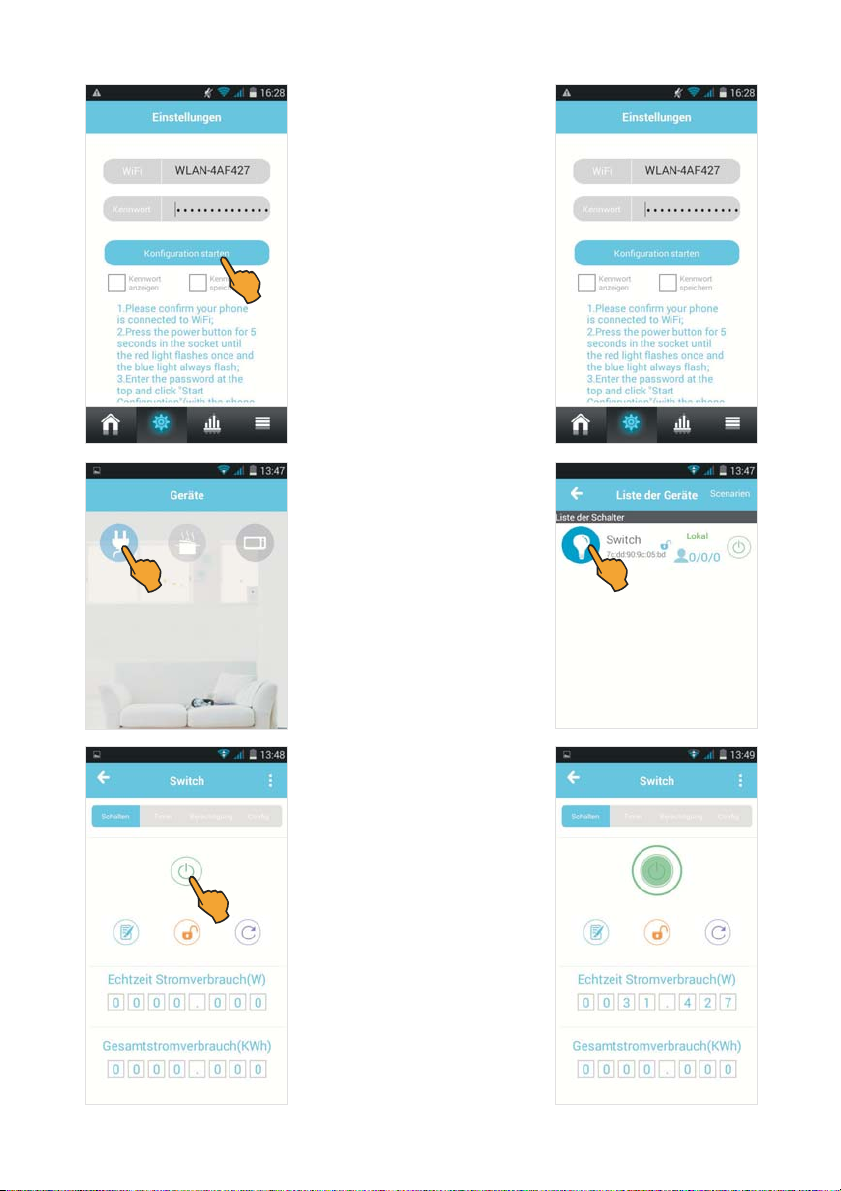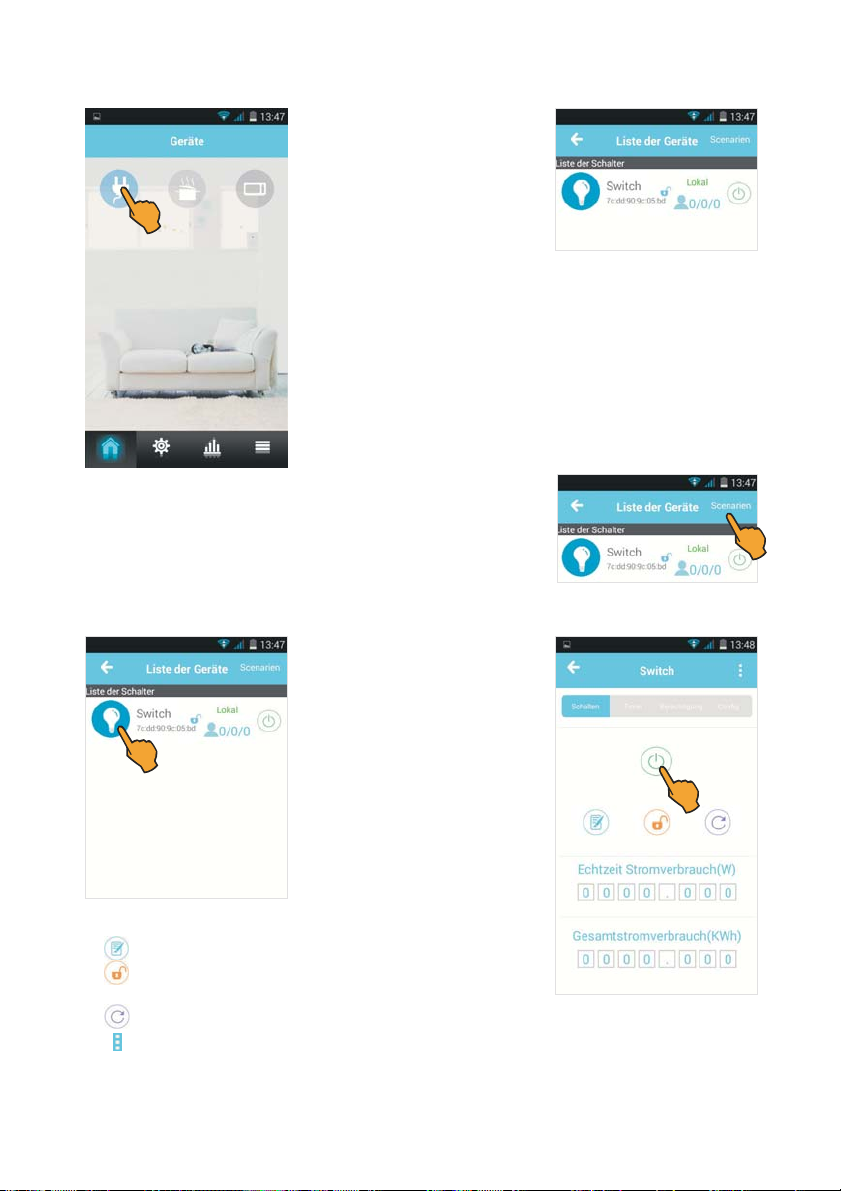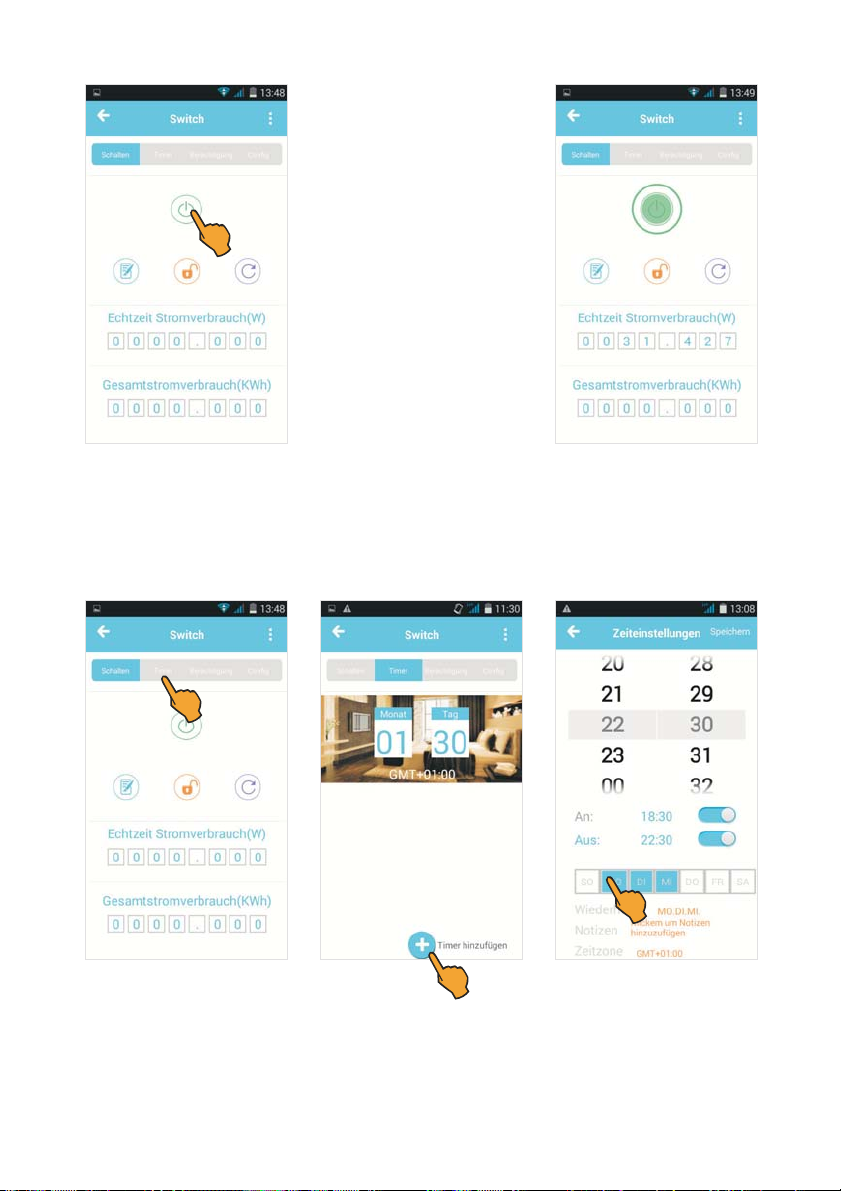Produktbe chreibung/Be timmung gemäße Verwendung
stabo smart control e-plug ist eine WLAN-Schaltsteckdose, über die Sie ein daran angeschlossenes
elektronisches Gerät von jedem Ort der Welt aus, an dem Sie mobilen Datenzugang haben, mit
Ihrem Smartphone/Tablet schalten können. Die Steckdose kann auch manuell (über die Schalt-
Taste) sowie automatisch (über die Timer-Funktion) ein-/ausgeschaltet werden.
stabo smart control e-plug ermittelt den Stromverbrauch des angeschlossenen Geräts in Echtzeit
und erstellt eine Statistik. Bei Einsatz mehrerer WLAN-Schaltsteckdosen (bis 20) können über
die Gruppenfunktion (Scenario) verschiedene Verbraucher über die App verwaltet und bei Bedarf
zu Gruppen zusammengestellt werden.
Die dazugehörige App WeConn steht sowohl als iOS-Version im App-Store als auch als Android-
Version unter Google lay zum kostenlosen Download zur Verfügung.
Warn- und Sicherheit -Hinwei e
Nicht den Witterung einflü en im Freien au etzen! smart control e-plug ist nur für die Ver-
wendung in geschlossenen Räumen vorgesehen.
Lei tung grenze beachten! Überlasten Sie smart control e-plug nicht (max. 3500 W/16 A), Sie
riskieren sonst elektrische Unfälle.
Brandri iko au chließen! Aktivieren Sie nicht aus der Ferne elektrische Geräte, von denen
ggf. Brandgefahr ausgeht (z. B. Heizstrahler, Bügeleisen)! Betreiben Sie solche Geräte nie unbeauf-
sichtigt!
Schaltfe tigkeit beachten! Vergewissern Sie sich, dass Geräte, die Sie häufig an-/ausschalten
möchten, entsprechend schaltfest sind. Für entsprechende Schäden an angeschlossenen Geräten
wird nicht gehaftet.
Nicht in Kinderhände! Verhindern Sie, dass Kinder mit dem Gerät oder dem Verpackungsmaterial
spielen.
Nicht öffnen keine Veränderungen vornehmen! Öffnen Sie niemals Gehäuseteile und nehmen
Sie keine Veränderungen vor, sonst entfallen Garantieansprüche und möglicherweise auch die
Gerätezulassung!
Bei be chädigtem Gehäu e: Netz tecker ziehen! Trennen Sie das Gerät sofort vom Stromnetz,
wenn Sie Beschädigungen am Gehäuse feststellen. Lassen Sie eventuelle Reparaturen nur von
sachkundigen ersonen ausführen.
3
Bitte beachten Sie:
latzieren Sie die WLAN Steckdose in der Nähe
des angeschlossenen elektrischen Gerätes.
Stellen Sie sicher,
dass angeschlossene WLAN Steckdosen frei zugänglich und
nicht von Gegenständen abgedeckt sind.
Stecken Sie WLAN Steckdosen nicht hintereinander.